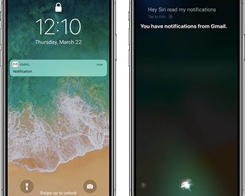13 Cara Terbaik untuk Memperbaiki Google Play Store Masalah Layar Putih
Google Play Store mungkin salah satu aplikasi Google tersibuk di ponsel Android. Tetapi, mirip dengan aplikasi lain, ia rentan terhadap masalah. Sementara beberapa pengguna mendapatkan kesalahan seperti menunggu unduhan, yang lain bahkan tidak dapat melihat daftar aplikasi di dalamnya. Ketika mereka membuka Play Store, yang mereka lihat hanyalah layar putih kosong.
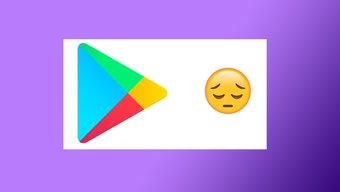
Seperti yang diharapkan, seseorang tidak dapat mengunduh atau memperbarui aplikasi dari Play Store karena masalah layar putih. Menutup aplikasi tidak memperbaiki masalah. Lalu, apa solusinya? Apakah Anda perlu mengatur ulang perangkat ke pabrik? Tidak. Anda tidak perlu mengambil langkah drastis seperti itu.
Mari kita lihat berbagai cara sederhana untuk memperbaiki masalah layar putih di Google Play Store.
1. Mulai ulang
Sebelum mencoba solusi lain, Anda harus mulai dengan menyalakan kembali ponsel Anda. Jika Anda menggunakan Wi-Fi untuk mengunduh aplikasi dari Play Store, maka reboot router Anda juga. Lalu, buka Play Store. Semoga layar kosong akan hilang, dan Anda akan disambut oleh Play Store normal.
2. Periksa Data dan Waktu
Sering kali, masalah muncul karena waktu yang salah di ponsel Anda. Jadi, periksa tanggal dan waktu. Untuk itu, buka Pengaturan> Sistem atau Manajemen Umum. Lalu, ketuk Data dan waktu. Atur waktu yang benar. Anda bahkan dapat mengaktifkan tanggal dan waktu otomatis untuk hasil yang lebih baik.
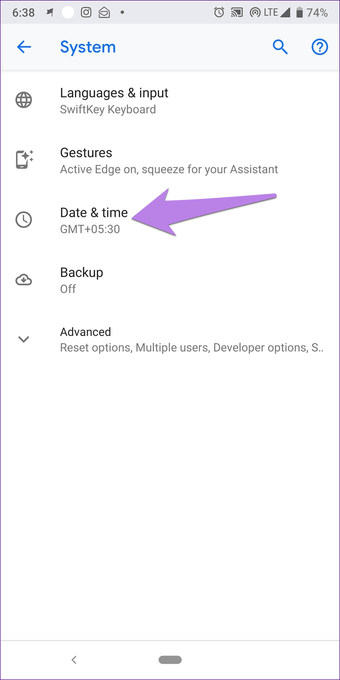
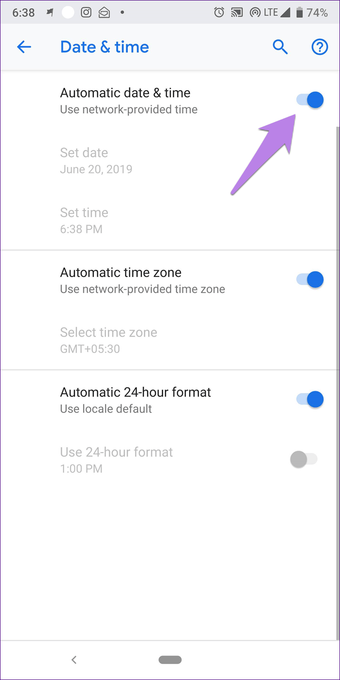
3. Nyalakan Mode Pesawat
Mengaktifkan mode Pesawat akan mematikan semua jenis koneksi jaringan di ponsel Anda. Melakukannya akan memperbaiki masalah jaringan yang mungkin menyebabkan Play Store tidak memuat, dan dengan demikian menampilkan layar putih kepada Anda.
Untuk mengaktifkan mode Pesawat, buka Pengaturan dan pergi ke Jaringan & Internet (atau Koneksi). Aktifkan mode Pesawat. Tunggu beberapa saat. Kemudian, nonaktifkan dan buka Play Store. Anda juga dapat mengaktifkan dan menonaktifkan mode Pesawat dari pengaturan cepat di panel notifikasi.
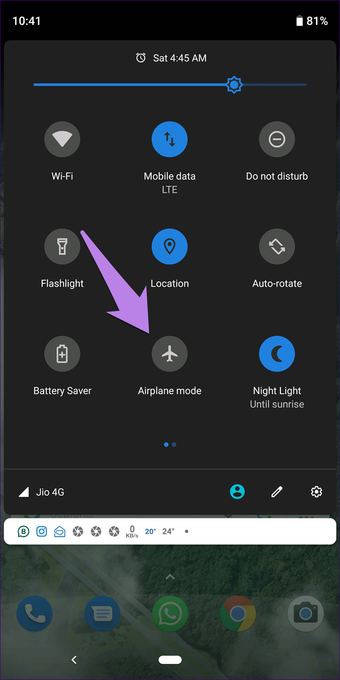
4. Switch Koneksi jaringan
Anda harus mencoba membuka Play Store di jaringan yang berbeda. Misalnya, jika Anda menggunakan Wi-Fi, alihkan ke koneksi Wi-Fi atau data seluler yang berbeda, dan sebaliknya.
5. Izinkan Penggunaan Data pada Data Seluler
Terkadang, Play Store dan aplikasi terkait lainnya tidak memiliki izin untuk mengunduh aplikasi atau pembaruan melalui data seluler. Itu mungkin menjadi alasan untuk layar kosong di Play Store.
Untuk memperbaikinya, ikuti langkah-langkah ini:
Langkah 1: Buka Pengaturan di ponsel Anda dan buka Aplikasi & pemberitahuan atau Aplikasi yang diinstal.
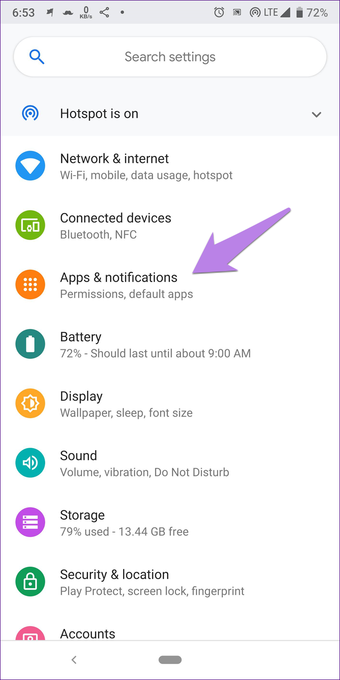
Langkah 2: Di bawah Semua aplikasi, ketuk Google Play Store.
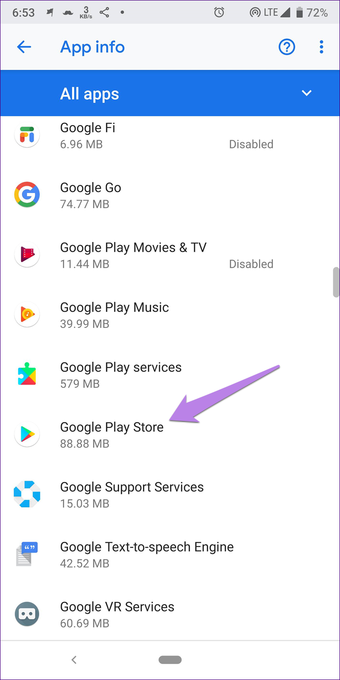
Langkah 3: Ketuk Data Seluler & Wi-Fi (atau Penggunaan data). Aktifkan sakelar di sebelah Izinkan penggunaan data latar belakang.
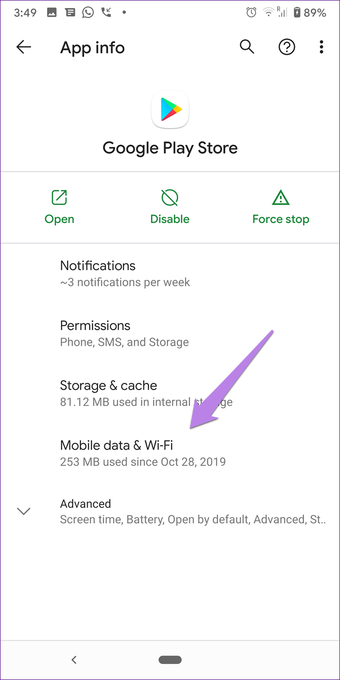
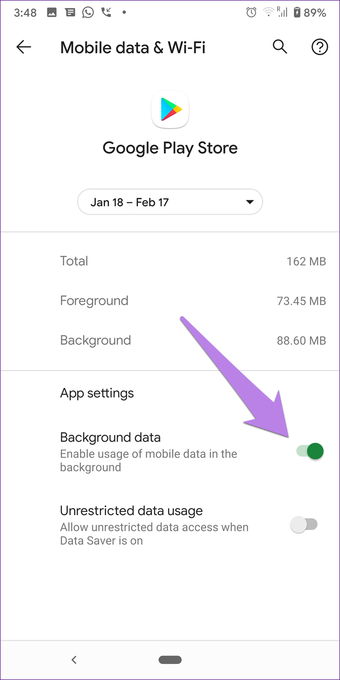
Langkah 4: Ulangi langkah-langkah untuk Layanan Google Play dan aplikasi File atau manajer file yang sudah diinstal pada ponsel Anda. Mulai ulang ponsel Anda.
Jika masalah Play Store yang menunjukkan layar putih hanya berlanjut untuk data seluler, lihat panduan khusus kami tentang cara memperbaikinya Google Play Store tidak bekerja pada data seluler.
6. Nonaktifkan VPN
Apakah Anda menggunakan VPN di ponsel Anda? Nonaktifkan lalu coba buka Play Store. Terkadang, VPN dan jaringan proxy juga mengganggu Play Store.
7. Bersihkan Cache dan Data
Salah satu perbaikan terbaik yang dapat memecahkan sebagian besar masalah yang berkaitan dengan Google Play Store adalah untuk menghapus cache dan datanya. Mulailah dengan membersihkan cache terlebih dahulu dan lihat apakah masalah telah teratasi. Jika terus, maka hapus data untuk Play Store. Jangan khawatir, menghapus data atau cache tidak akan menghapus aplikasi yang diinstal atau data pribadi lainnya dari ponsel Anda. Menghapus data hanya akan mengatur ulang pengaturan yang tersedia di aplikasi Play Store.
Untuk membersihkan Google Play Store cache dan data, ikuti langkah-langkah ini:
Langkah 1: Buka Pengaturan di ponsel Anda dan buka Aplikasi & pemberitahuan atau Aplikasi.
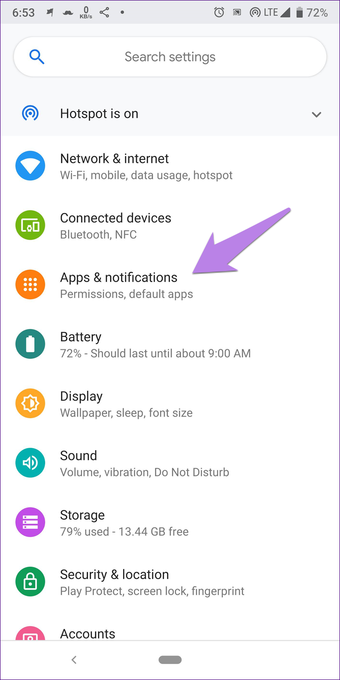
Langkah 2: Di bawah Semua aplikasi, ketuk Google Play Store.
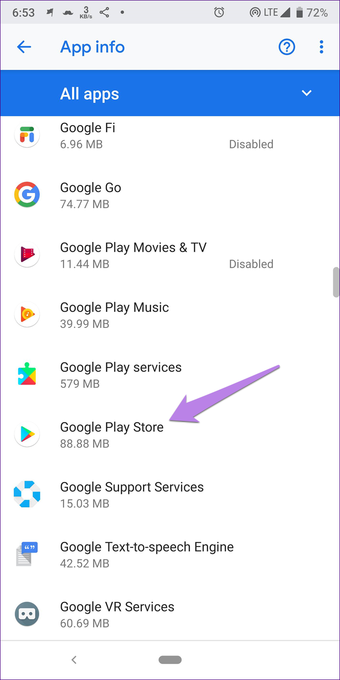
Langkah 3: Ketuk pada Storage. Lalu, ketuk Hapus cache. Mulai ulang ponsel. Jika masalah berlanjut, ketuk pada Hapus penyimpanan atau data.
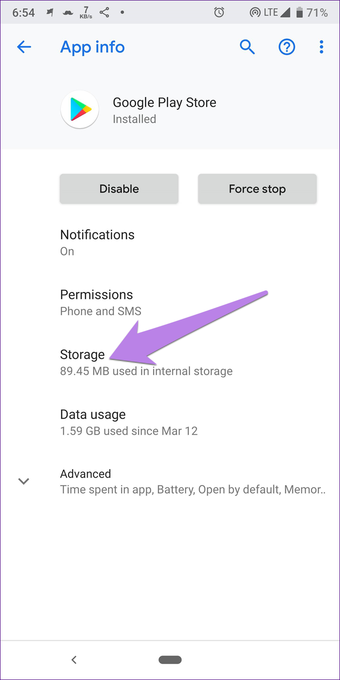
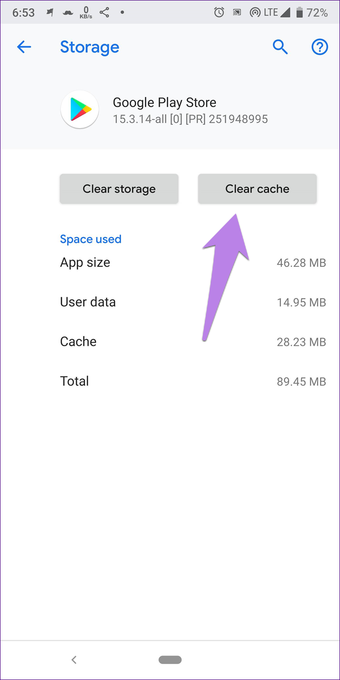
Langkah 4: Ulangi langkah-langkah untuk Layanan Google Play jika masalah tidak diperbaiki.
8. Copot pemasangan Google Play Store Pembaruan
Anda tidak dapat menghapus Google Play Store dari ponsel Anda karena merupakan sistem dan aplikasi yang sudah diinstal sebelumnya. Namun, Anda dapat menghapus pembaruannya. Melakukan hal itu telah memperbaiki masalah layar putih dan kosong bagi banyak pengguna Play Store.
Untuk melakukannya, buka Pengaturan di ponsel Anda dan buka Aplikasi. Ketuk Google Play Store. Sekarang, ketuk ikon tiga titik di bagian atas dan pilih Copot pemasangan pembaruan dari menu. Nyalakan kembali ponsel Anda dan tunggu selama 3-5 menit untuk membiarkan Play Store memperbarui secara otomatis di latar belakang.
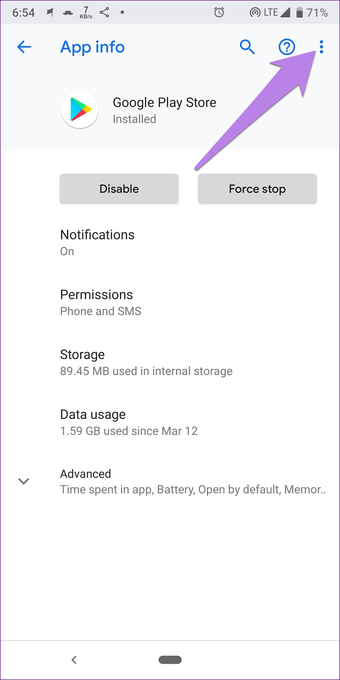
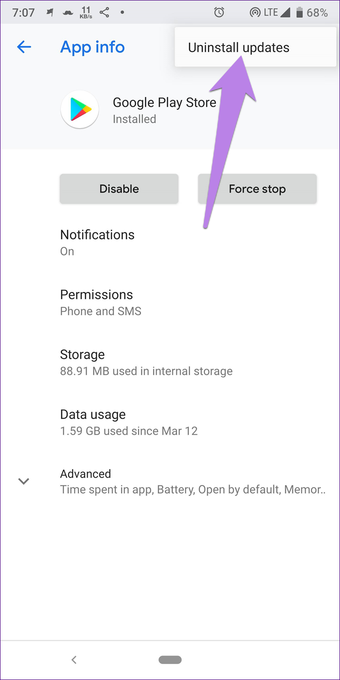
9. Nonaktifkan Aplikasi Keamanan
Apakah Anda menggunakan peningkatan kinerja atau aplikasi pembersihan cache? Jika ya, coba nonaktifkan atau hapus instalan mereka untuk sementara waktu untuk melihat apakah melakukan itu melanjutkan fungsi normal Play Store.
10. Setel Ulang Preferensi Aplikasi
Anda juga harus mencoba mengatur ulang preferensi aplikasi di ponsel Android Anda. Itu tidak akan menghapus data pribadi apa pun tetapi akan mengatur ulang semua pengaturan pada ponsel Anda ke nilai defaultnya. Dengan demikian, jika pengaturan yang bermasalah bertanggung jawab atas masalah layar putih Play Store, itu akan diperbaiki.
Untuk mengatur ulang preferensi aplikasi, buka Pengaturan> Aplikasi. Ketuk ikon tiga titik di bagian atas dan pilih Reset preferensi aplikasi. Kami telah membahas langkah-langkah secara rinci dan apa yang terjadi ketika Anda mengatur ulang preferensi aplikasi. Periksa pos kami.
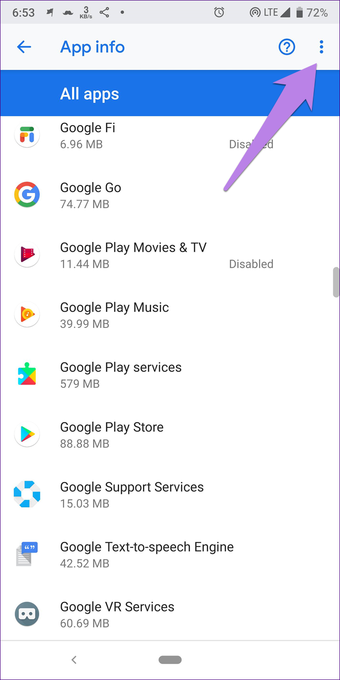
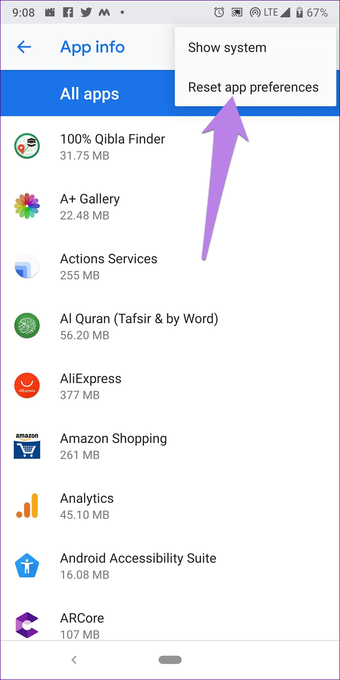
11. Perbarui Perangkat Lunak Telepon
Mungkin ada ketidaksesuaian antara versi Play Store Anda dan perangkat lunak ponsel. Jadi, periksa apakah pembaruan tersedia untuk ponsel Anda. Anda dapat melakukannya dengan masuk ke Pengaturan> Sistem> Pembaruan perangkat lunak.
12. Perbarui Play Store Secara Manual
Terkadang, masalahnya bisa di versi Play Store Anda saat ini. Biasanya, Play Store akan memperbarui secara otomatis. Tetapi, untuk itu, Anda harus menunggu pembaruan berlangsung. Sebagai alternatif, Anda dapat memperbarui Play Store secara manual. Kami telah membahas langkah-langkah untuk melakukannya di pos khusus kami tentang cara memperbarui Play Store secara manual.
13. Hapus Akun Google
Jika tidak ada yang berhasil, Anda harus menghapus akun Google dari ponsel Anda. Baca apa yang terjadi ketika Anda menghapus akun Google sebelum mengambil langkah itu.
Setelah Anda menerima dampaknya, buka Pengaturan> Akun di ponsel Anda. Ketuk akun Google dan pilih Hapus.
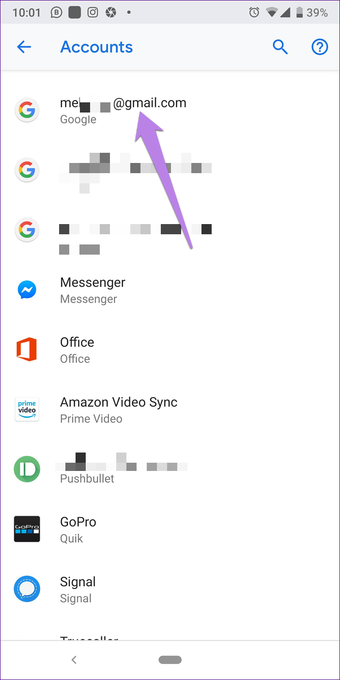
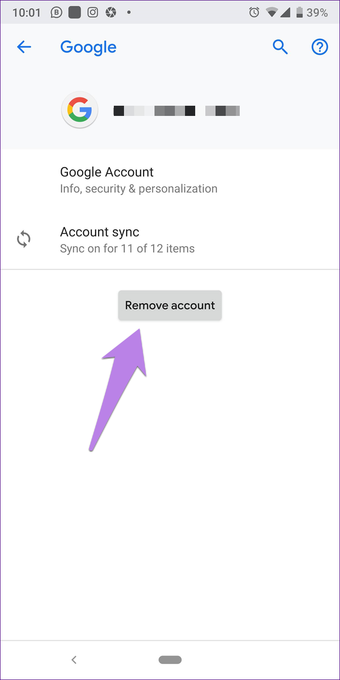
Lihatlah Akun Google
Jika Anda sudah mencoba semua langkah di atas, masalahnya bisa di akun Google Anda. Apakah Anda menggunakan domain khusus seperti @ googlemail.com untuk Play Store? Jika ya, Anda harus menggunakan akun Google dengan domain @ gmail.com. Semoga Play Store tidak akan kosong dan putih lagi.
Selanjutnya: Apakah Anda ingin aplikasi berbayar dari Google Store gratis? Cari tahu cara melakukannya dari tautan berikutnya.